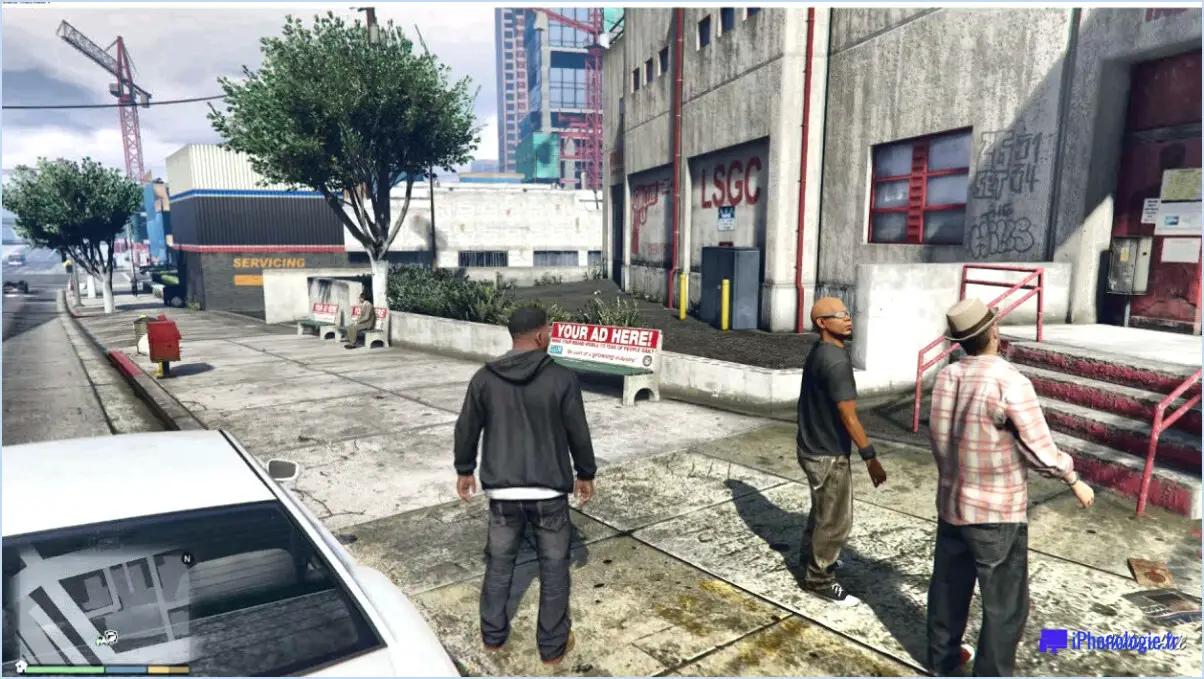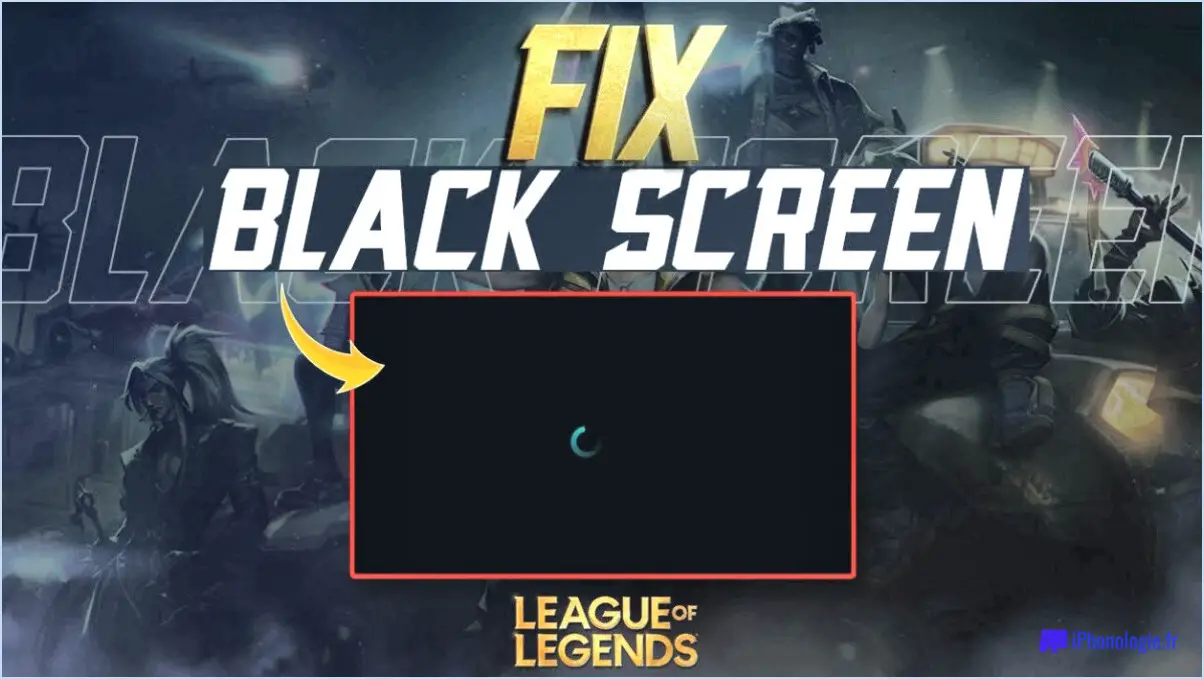Comment forcer ma xbox 360 à se mettre à jour?
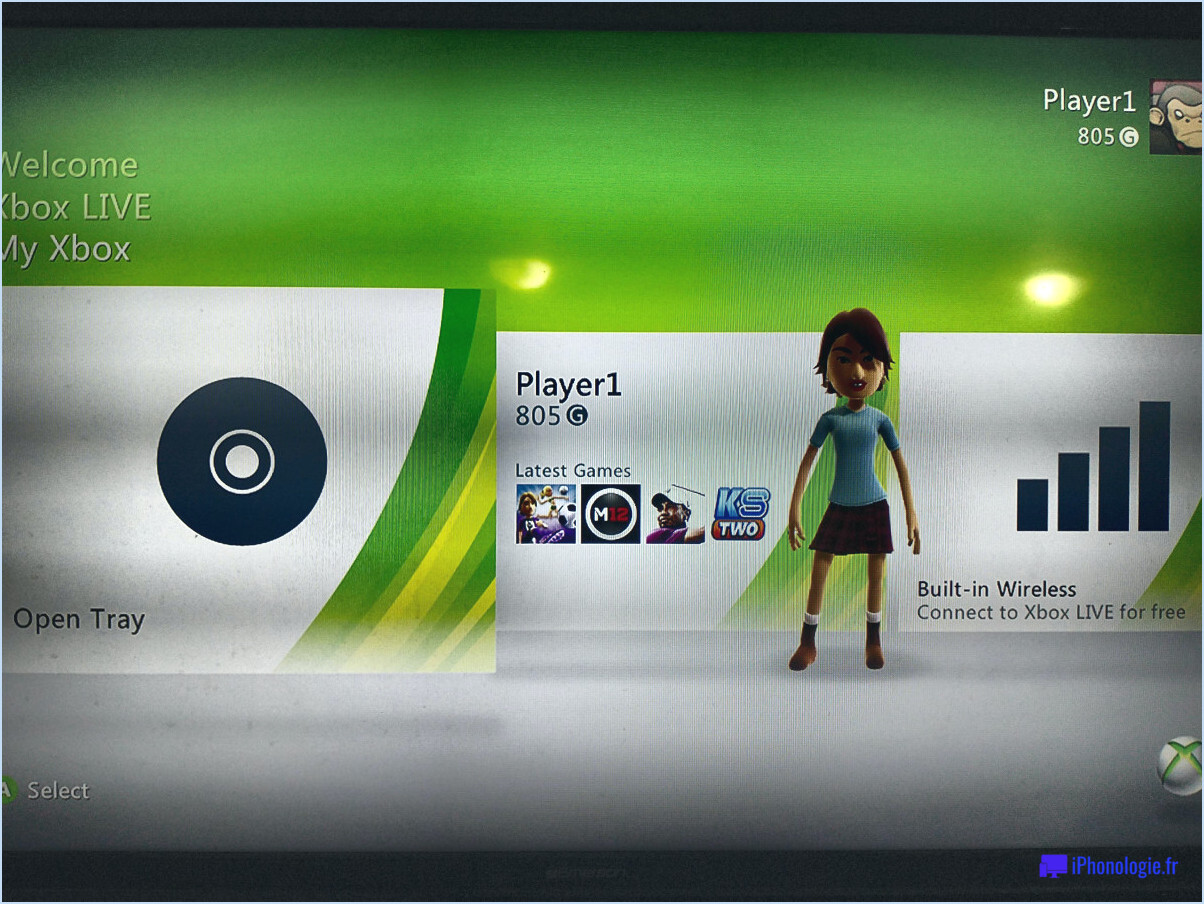
Pour forcer votre Xbox 360 à se mettre à jour, il existe plusieurs méthodes. La première consiste à utiliser votre manette, tandis que la seconde fait appel au menu Paramètres système. Voici un guide étape par étape pour vous aider dans les deux cas :
- Utilisation de la manette :
- Commencez par vous assurer que votre console Xbox 360 est connectée à Internet.
- Prenez votre manette et appuyez sur la touche Xbox au centre pour ouvrir le guide.
- Naviguez jusqu'au bouton Réglages à l'aide du pavé directionnel.
- Faites défiler vers le bas et sélectionnez Paramètres système.
- Dans le menu Paramètres système, choisissez Paramètres réseau.
- Sélectionnez ensuite votre connexion réseau et appuyez sur A sur le contrôleur.
- Parmi les options disponibles, choisissez Tester la connexion Xbox Live. Cette étape permet de s'assurer que votre console est correctement connectée à Internet.
- Une fois le test terminé et votre connexion vérifiée, retournez dans le menu Paramètres système.
- Faites défiler vers le bas et sélectionnez Mise à jour du système.
- Enfin, choisissez Oui pour lancer le processus de mise à jour. Votre Xbox 360 va alors télécharger et installer la dernière mise à jour du système.
- En utilisant le menu des paramètres du système :
- Commencez par allumer votre console Xbox 360 et assurez-vous qu'elle est connectée à Internet.
- Utilisez votre contrôleur pour appuyer sur la touche Guide au centre.
- Naviguez jusqu'au bouton Paramètres à l'aide du pavé directionnel.
- Faites défiler vers le bas et sélectionnez Paramètres système.
- Dans le menu Paramètres système, recherchez et sélectionnez Paramètres réseau.
- Sélectionnez votre connexion réseau et appuyez sur A sur le contrôleur.
- Parmi les options disponibles, sélectionnez Tester la connexion Xbox Live pour confirmer votre connectivité Internet.
- Une fois le test de connexion terminé, retournez au menu Paramètres système.
- Faites défiler vers le bas et choisissez Mise à jour du système.
- Enfin, sélectionnez Oui pour lancer le processus de mise à jour. Votre Xbox 360 va procéder au téléchargement et à l'installation de la dernière mise à jour du système.
N'oubliez pas qu'il est essentiel de disposer d'une connexion Internet stable pendant le processus de mise à jour. La procédure peut prendre un certain temps, en fonction de la taille de la mise à jour. Une fois la mise à jour installée avec succès, votre Xbox 360 bénéficiera des dernières fonctionnalités et améliorations.
Comment forcer la mise à jour de ma Xbox One?
Pour forcer la mise à jour de votre Xbox One, procédez comme suit :
- Assurez-vous que votre Xbox One est connectée à Internet et à votre compte Microsoft. Cette étape est cruciale car les mises à jour sont généralement livrées par le biais d'une connexion en ligne.
- Appuyez sur le bouton Xbox de votre manette pour ouvrir le guide.
- Naviguez jusqu'à l'onglet "Paramètres", représenté par une icône d'engrenage.
- Dans le menu des paramètres, sélectionnez "Système" puis "Mises à jour".
- Choisissez l'option "Mettre à jour la console" pour vérifier manuellement les mises à jour disponibles.
- Si une mise à jour est trouvée, suivez les instructions à l'écran pour lancer le processus de mise à jour. Veillez à ce que votre console reste sous tension et connectée à Internet pendant toute la durée de la mise à jour.
Il est important de noter qu'il n'est pas toujours nécessaire de forcer une mise à jour, car les consoles Xbox One sont conçues pour rechercher et télécharger automatiquement les mises à jour lorsqu'elles sont connectées à Internet. Cependant, le déclenchement manuel d'une mise à jour peut vous permettre de bénéficier des dernières fonctionnalités et améliorations.
Comment mettre à jour ma Xbox 360 sans Internet?
Pour mettre à jour votre Xbox 360 sans connexion Internet, vous avez plusieurs possibilités :
- Mise à jour du système: La Xbox 360 offre une fonction intégrée de mise à jour du système. Voici comment l'utiliser :
a. Allumez votre Xbox 360 et accédez au menu Paramètres système.
b. Sélectionnez "Stockage" et choisissez le périphérique de stockage où votre mise à jour système sera enregistrée.
c. Faites défiler vers le bas et sélectionnez "System Updates" (Mises à jour du système).
d. Choisissez "Oui" lorsque vous êtes invité à effectuer la mise à jour à partir d'un disque.
e. Insérez le disque contenant la mise à jour et suivez les instructions à l'écran pour terminer le processus de mise à jour.
- Mise à jour à partir d'un disque: Vous pouvez également télécharger la mise à jour Xbox 360 sur le site officiel de Xbox et la graver sur un disque. Suivez ensuite les étapes suivantes :
a. Allumez votre Xbox 360 et insérez le disque de mise à jour.
b. La mise à jour devrait démarrer automatiquement. Si ce n'est pas le cas, accédez au menu Paramètres système et sélectionnez "Mise à jour du système".
c. Choisissez "Oui" lorsque vous êtes invité à effectuer la mise à jour à partir d'un disque.
d. Suivez les instructions à l'écran pour terminer la mise à jour.
En utilisant ces méthodes, vous pouvez maintenir votre Xbox 360 à jour même sans connexion Internet.
Quelle est la dernière mise à jour pour la Xbox 360?
La dernière mise à jour pour la Xbox 360 est la Xbox One S. Sortie en 2017, cette mise à jour a apporté une série d'améliorations et de fonctionnalités à la console. Parmi les améliorations notables, citons un design plus fin, la prise en charge des jeux et du streaming vidéo à plage dynamique élevée (HDR), ainsi que la possibilité d'upscaler les jeux en résolution 4K. La Xbox One S a également introduit un bloc d'alimentation intégré et une manette redessinée avec connectivité Bluetooth. Bien que la Xbox 360 ait connu diverses mises à jour au fil des ans, la Xbox One S reste la dernière mise à jour significative de cette console de jeu.
Comment réinitialiser la Xbox 360?
Pour réinitialiser votre Xbox 360, procédez comme suit :
- Mettez la console hors tension et attendez 10 secondes.
- Appuyez sur le bouton d'alimentation et maintenez-le enfoncé pendant 5 secondes pour allumer la console.
- Une fois la console allumée, appuyez sur le bouton Xbox pour ouvrir le guide.
- Dans le guide, sélectionnez "Paramètres".
- Dans le menu Paramètres, choisissez "Système".
- Sous les options du système, sélectionnez "Réinitialiser".
- Confirmez l'action en sélectionnant "Oui".
En suivant ces étapes, vous pouvez lancer une réinitialisation matérielle sur votre console Xbox 360. Cela peut aider à résoudre certains problèmes et à restaurer les paramètres par défaut du système.
La Xbox 360 reçoit-elle encore des mises à jour?
Selon les dernières informations disponibles, la Xbox 360 ne reçoit pas de mises à jour ne reçoit plus de mises à jour. Microsoft s'est concentré sur les nouvelles générations de consoles comme la Xbox One et la Xbox Series X/S. Par conséquent, les mises à jour et les nouvelles fonctionnalités sont principalement développées pour ces plateformes plus récentes.
Il est important de noter que la Xbox 360 a eu du succès et a reçu de nombreuses mises à jour au cours de son cycle de vie actif. Ces mises à jour ont apporté diverses améliorations, telles que des améliorations de la stabilité du système, des correctifs de sécurité et de nouvelles fonctionnalités pour améliorer l'expérience de jeu.
Toutefois, compte tenu de l'âge de la console et du fait que Microsoft se concentre sur du matériel plus récent, l'entreprise a cessé de fournir des mises à jour régulières spécifiquement pour la Xbox 360. Les joueurs peuvent toujours profiter de la vaste bibliothèque de jeux disponibles pour la Xbox 360, mais ils ne recevront plus de mises à jour importantes du système à l'avenir.
Comment savoir si ma Xbox 360 a une capacité de 4 Go ou de 250 Go?
Pour déterminer la capacité de stockage de votre Xbox 360, vous pouvez suivre les étapes suivantes :
- Allumez votre Xbox 360 et accédez au menu "Paramètres".
- Sélectionnez "Système" parmi les options disponibles.
- Dans le menu "Système", choisissez "Stockage".
- Recherchez la section "Taille du stockage", où vous trouverez les informations dont vous avez besoin. Elle affichera soit 4 GO soit 250GB.
En suivant ces étapes, vous pouvez facilement identifier la capacité de stockage de votre console Xbox 360. N'oubliez pas que la taille de stockage est un facteur essentiel pour déterminer la quantité de contenu que vous pouvez stocker sur votre console, comme les jeux, les sauvegardes et le contenu téléchargeable. Il est important de connaître la capacité de stockage de votre Xbox 360 pour gérer efficacement votre expérience de jeu.
La Xbox 360 est-elle toujours prise en charge en 2022?
Non, la Xbox 360 n'est plus prise en charge à partir de 2022. Microsoft a officiellement abandonné la console Xbox 360 en 2013. Depuis, l'accent a été mis sur la prise en charge des nouvelles générations de consoles Xbox, telles que la Xbox One et la Xbox Series X/S. L'arrêt de la production signifie que Microsoft a cessé de fabriquer de nouvelles unités Xbox 360 et de fournir des mises à jour régulières, des fonctionnalités et une assistance pour la plateforme. Bien que les consoles et les jeux Xbox 360 existants puissent encore être utilisés, Microsoft se concentre sur ses dernières offres matérielles et logicielles.
La Xbox 360 E est-elle rare?
Les unités de la Xbox 360 E sont considérées comme rares dans la communauté des joueurs. Ces consoles, sorties en 2005, font partie de la série originale de la Xbox 360 et sont estimées à une quantité de production d'environ 12 000 unités. En raison de leur disponibilité limitée, trouver une console Xbox 360 E aujourd'hui peut s'avérer difficile. Les collectionneurs et les amateurs apprécient souvent leur rareté, ce qui les rend très recherchées sur le marché des jeux. Si vous tombez sur une console Xbox 360 E, elle pourrait constituer un ajout unique à votre collection de jeux.